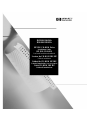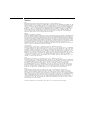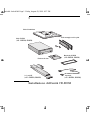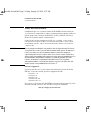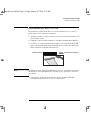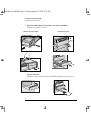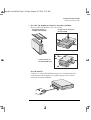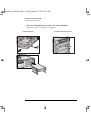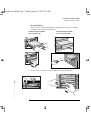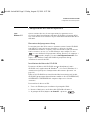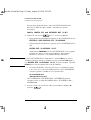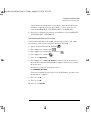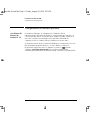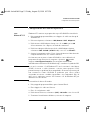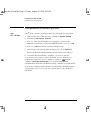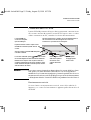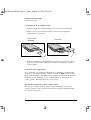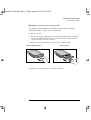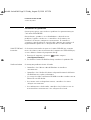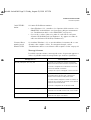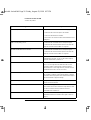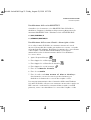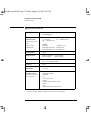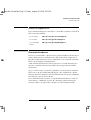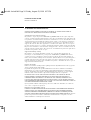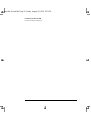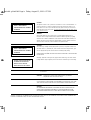HP 48x CD-ROM Drive Guida d'installazione
- Tipo
- Guida d'installazione

D4384A D6656A
D9444A D9445A
HP IDE CD-ROM Drive
Installation Guide
HP IDE-CD-ROM
Laufwerk Installationshandbuch
Lecteur de CD-ROM IDE HP
Guide d’installation
Unidad de CD-ROM HP IDE
Guía de Instalación
Léase esto primero
Unità CD-ROM IDE HP
Guida all’installazione

Notice
Notice
The information contained in this document is subject to change without notice.
Hewlett-Packard makes no warranty of any kind with regard to this material, including, but not limited to, the
implied warranties of merchantability and fitness for a particular purpose. Hewlett-Packard shall not be liable
for errors contained herein or for incidental or consequential damages in connection with the furnishing,
performance, or use of this material. Hewlett-Packard assumes no responsibility for the use or reliability of its
hardware or software on equipment that is not furnished by Hewlett-Packard or equipment for which it is not
intended. This document contains proprietary information that is protected by copyright. All rights are
reserved. No part of this document may be photocopied, reproduced, or translated to another language
without the prior written consent of Hewlett-Packard Company.
Hinweis
Inhaltliche Änderungen vorbehalten.
Hewlett-Packard übernimmt keine Garantie welcher Art auch immer für diese Ausrüstung, einschließlich der
(doch nicht begrenzt auf die) Qualitätsgarantie und die Garantie bezüglich Eignung für einen bestimmten
Zweck. Hewlett-Packard haftet nicht für in dieser Dokumentation enthaltene Fehler oder für unbeabsichtigte
oder indirekte Schäden in Verbindung mit der Lieferung, der Leistung oder der Benutzung der Ausrüstung.
Hewlett-Packard übernimmt keine Haftung fur den Betrieb oder die Zuverlässigkeit seiner Software, wenn
diese auf Hardware benutzt wird, die nicht von Hewlett-Packard geliefert wurde. Dieses Dokument enthalt
proprietäre Informationen, die durch das Copyright geschützt sind. Alle Rechte vorbehalten. Dieses
Dokument darf ohne vorherige schriftliche Genehmigung der Hewlett-Packard Company weder ganz noch
teilweise fotokopiert, reproduziert oder übersetzt werden.
Avertissement
Les informations contenues dans ce document peuvent être modifiées sans préavis.
Hewlett-Packard ne donne aucune garantie de quelque sorte que ce soit concernant, sans que ce soit limitatif,
les garanties implicites de qualité commerciale de ce matériel, ou la bonne adaptation de celui-ci à un usage
particulier. Hewlett-Packard n’est pas responsable des erreurs pouvant apparaître dans ce manuel et n’est pas
non plus responsable des dommages directs ou indirects résultant de l’équipement, des performances et de
l’utilisation de ce matériel. Hewlett-Packard ne saurait être tenu pour responsable de l’utilisation et de la
fiabilité de son logiciel sur des matériels non fournis par Hewlett-Packard. Les informations contenues dans
ce document sont originales et protégées par copyright. Tous droits réservés. L’acheteur s’interdit en
conséquence de les photocopier, de les reproduire ou de les traduire dans toute autre langue, sauf accord
préalable et écrit de Hewlett-Packard.
Aviso
La información contenida en este documento está sujeta a cambios sin previo aviso.
Hewlett-Packard no ofrece ningún tipo de garantía con respecto a este material, incluyendo, pero sin limitarse
a, las garantías implícitas de comerciabilidad e idoneidad para un fin determinado. Hewlett-Packard no asume
responsabilidad alguna por los posibles errores contenidos o por los daños casuales o emergentes
relacionados con el suministro, funcionamiento o uso de este material. Hewlett-Packard no asume
responsabilidad alguna por el uso o fiabilidad de su software en equipos que no hayan sido fabricados por
Hewlett-Packard. Este documento contiene información patentada, protegida por las leyes del copyright.
Reservados todos los derechos. Ninguna parte de este documento puede ser fotocopiada, reproducida o
traducida a otro idioma sin la autorización previa y por escrito de Hewlett-Packard Company.
Avviso
Le informazioni contenute in questo documento sono soggette a cambiamento senza preavviso.
Hewlett-Packard non rilascia garanzie di alcun tipo riguardo a questo materiale, comprese le garanzie
implicite di commerciabilità e di idoneità per uno scopo particolare. Hewlett-Packard non sarà ritenuta
responsabile per errori contenuti in questo documento, né per danni accidentali o conseguenti alla fornitura,
alle prestazioni o all’uso di questo materiale. Hewlett-Packard non si assume alcuna responsabilità riguardo
all’uso o all’affidabilità del proprio software su apparecchiature di altri produttori. Questo documento
contiene informazioni di proprietà protette da copyright. Tutti i diritti sono riservati. Nessuna parte di questo
documento può essere fotocopiata, riprodotta o tradotta in un’altra lingua senza un precedente consenso
scritto di Hewlett-Packard Company.
Hewlett-Packard France 38053 Grenoble Cedex 9 France© 1999 Hewlett-Packard Company

5
Installazione dell'unità CD-ROM
Guida di installazione
Kit di montaggio con viti e guide
Mascherina CD-ROM
(
✕
10=D6656A, D9445A)
Dischetto dei driver
Cavo audio
(
✕
10 =D6656A, D9445A))
Unità CD-ROM
(
✕
10 =D6656A, D9445A)
1 o 2 cavi IDE
(
✕
20 =D6656A, D9445A)
book.bk : boitcd.fb4 Page 1 Friday, August 13, 1999 6:27 PM

2 Italiano
Installazione dell'unità CD-ROM
Prima dell'installazione
Prima dell'installazione
Complimenti per aver acquistato l’unità CD-ROM IDE, un’unità sofisticata
che consente al computer di accedere a informazioni memorizzate su diversi
tipi di compact disc, inclusi il CD-ROM XA, il CD-I, il CD-R/W, il CD-R e il
Photo CD (sessione singola e multisessione).
L’unità legge i dati memorizzati sui CD, ma, essendo “a sola lettura”,
non può scrivere dati sul disco. Per informazioni sull’accesso ai dati
memorizzati sul CD, vedere la documentazione fornita con lo stesso
compact disc.
WARNING
Per la propria incolumità, non togliere mai il coperchio dal PC senza
aver prima staccato il cavo di alimentazione dalla presa di corrente e
tutti i cavi dalla rete di telecomunicazioni e rimettere sempre il
coperchio prima di riaccendere il PC. Per evitare scosse elettriche e
danni agli occhi prodotti dal raggio laser, non aprire il modulo laser. La
manutenzione del modulo è affidata a personale qualificato. Non
tentare di effettuare regolazioni sull'unità laser. Per i requisiti
dell'alimentazione e la lunghezza d'onda, leggere l'etichetta del CD-
ROM. Questo è un prodotto laser di classe 1.
Sistemi supportati
Questa guida descrive le procedure di installazione del kit CD-ROM
IDE per i seguenti sistemi operativi supportati da HP:
•Windows 3.11
•Windows 95
•Windows 98
•Windows NT 4.0.
•Windows NT 3.51.
Per sapere se questo kit CD-ROM IDE è supportato dal proprio PC o PC
Workstation HP, visitare il sito web HP al sequente indirizzo:
www.hp.com/go/pcaccessories
book.bk : boitcd.fb4 Page 2 Friday, August 13, 1999 6:27 PM

Italiano 3
Installazione dell'unità CD-ROM
Installazione dell’unità CD-ROM
Installazione dell’unità CD-ROM
Per installare l’unità CD-ROM è necessario utilizzare un cacciavite a
punta piatta (non fornito in dotazione).
1
Spegnere il video e il PC e scollegare tutti i cavi di alimentazione e di
telecomunicazione.
2
Togliere il coperchio dal computer (consultare la Guida d'uso del PC).
3
Scegliere un connettore di alimentazione e un connettore dati IDE
per il collegamento dell'unità CD-ROM. (Per la scelta del connettore
IDE, consultare la Guida d'uso del PC).
NOTE Se il PC non ha un connettore IDE libero, usare il cavo fornito con l'unità
CD-ROM. Se sono disponibili più cavi IDE, usare quello più corto fra i
cavi adatti.
4
Selezionare un'alloggiamento vuoto adatto all'unità CD-ROM.
L'alloggiamento deve essere ad accesso frontale.
Connettore di alimentazioneConnettore dati IDE
book.bk : boitcd.fb4 Page 3 Friday, August 13, 1999 6:27 PM

4 Italiano
Installazione dell'unità CD-ROM
Installazione dell’unità CD-ROM
5 Per i PC che hanno un vassoio o un vano estraibile:
Togliere il vassoio o il vano.
Per gli altri PC:
Togliere la mascherina metallica RFI dall'alloggiamento prescelto.
Rimozione del vano estraibile Rimozione del vassoio
❶
❷
❶
❷
❶
❷
❶
book.bk : boitcd.fb4 Page 4 Friday, August 13, 1999 6:27 PM

Italiano 5
Installazione dell'unità CD-ROM
Installazione dell’unità CD-ROM
6 Per i PC che hanno un vassoio o un vano estraibile:
Fissare l'unità CD-ROM al vano o al vassoio.
Per gli altri PC:
Verificare se l'unità CD-ROM ha bisogno che nell'alloggiamento
vengano fissate delle guide. Se le guide sono previste, fissarle
entrambe all'unità CD-ROM.
Fissaggio della mensola di
montaggio all'unità CD-ROM
Fissaggio senza viti del vassoio e
dell'unità CD-ROM
Fissaggio mediante viti
dell'unità CD-ROM al vano
❶
❷
❷
book.bk : boitcd.fb4 Page 5 Friday, August 13, 1999 6:27 PM

6 Italiano
Installazione dell'unità CD-ROM
Installazione dell’unità CD-ROM
7 Per i PC che hanno un vassoio o un vano estraibile:
Inserire il vano o il vassoio nel computer.
Inserimento del vano Inserimento del vassoio senza viti
❶
❷
book.bk : boitcd.fb4 Page 6 Friday, August 13, 1999 6:27 PM

Italiano 7
Installazione dell'unità CD-ROM
Installazione dell’unità CD-ROM
Per gli altri PC:
Fare scorrere l'unità CD-ROM nell'alloggiamento prescelto quindi,
usando le viti, fissarla in posizione.
8 Se necessario, togliere la mascherina dal coperchio del PC.
Installazione dell'unità CD-ROM
nel PC che non utilizza guide
Installazione dell'unità CD-ROM
nel PC che utilizza guide
book.bk : boitcd.fb4 Page 7 Friday, August 13, 1999 6:27 PM

8 Italiano
Installazione dell'unità CD-ROM
Installazione dell’unità CD-ROM
9 Collegare i connettori dati e di alimentazione sul retro dell'unità
CD-ROM.
10 Se il PC è dotato di scheda audio, collegare il cavo audio al
connettore sul retro dell’unità CD-ROM e al connettore sulla scheda
audio. Per maggiori informazioni vedere la documentazione relativa
all’installazione della scheda audio.
11 Rimettere il coperchio sul computer.
12 Ricollegare il cavo di alimentazione del computer e tutti i cavi di
telecomunicazione.
book.bk : boitcd.fb4 Page 8 Friday, August 13, 1999 6:27 PM

Italiano 9
Installazione dell'unità CD-ROM
Configurazione del sistema operativo
Configurazione del sistema operativo
sotto
Windows 3.11
Questa sezione descrive alcune operazioni che possono essere
necessarie dopo l’installazione dell’unità CD-ROM in alcuni tipi di PC.
Successivamente viene illustrata la procedura di installazione del driver
dell’unità.
Esecuzione del programma Setup
La maggior parte dei PC riconosce automaticamente l’unità CD-ROM
non appena è stata fisicamente installata e collegata. Se dopo
l’installazione del driver eseguita come descritto di seguito, il sistema
non la riconosce ancora (es.: in File Manager non compare l’icon
a
) occorre abilitarla nel programma Setup. Riavviare il computer e
premere quando compare la scritta
<Configurazione=F2>. Per
sapere come abilitare l’unità CD-ROM nel programma Setup,
consultare il manuale del PC.
Installazione del driver del CD-ROM
Il software del driver del CD-ROM consente di utilizzare l’unità
CD-ROM con le applicazioni di Windows
®
3.11 e DOS (Windows 95 è
esaminato nel paragrafo “Configurazione del sistema operativo” on
page 12).
Il driver del CD-ROM viene installato dal dischetto fornito nel kit del
CD-ROM. Il programma di installazione modifica i file AUTOEXEC.BAT,
CONFIG.SYS e SYSTEM.INI del computer dopo avere chiesto
conferma.
Per installare il driver sul PC:
1
Uscire da Windows per visualizzare il prompt del DOS.
2
Inserire il dischetto con il driver del CD-ROM nell’unità A.
3
Al prompt del DOS, digitare
a:install
e premere .
book.bk : boitcd.fb4 Page 9 Friday, August 13, 1999 6:27 PM

10 Italiano
Installazione dell'unità CD-ROM
Configurazione del sistema operativo
Il programma di installazione copia il file FDATACD.SYS nella
directory C:\DEV\ del disco rigido e visualizza il seguente
messaggio:
Modify CONFIG.SYS and AUTOEXEC.BAT (Y/N)?
4 Digitare
Y
e premere per accettare le modifiche.
•
Il programma di installazione aggiunge al file CONFIG.SYS la riga:
DEVICE=C:\DEV\FDATACD.SYS /D:MSCD0HP
•
Il programma di installazione aggiunge al file AUTOEXEC.BAT la
riga:
MSCDEX.EXE /D:MSCD0HP /M:12
All’istruzione
SMARTDRV
nel file AUTOEXEC.BAT viene aggiunto
il parametro
/U
(se assente in precedenza). Il parametro
disabilita la memoria cache SMARTDRV del CD-ROM.
NOTA Se il file AUTOEXEC.BAT comprende il comando
WIN
(per avviare
Windows automaticamente), modificare il file spostando
WIN
dopo la
riga MSCDEX.EXE /D:MSCD0HP /M:12 . In questo modo il comando
MSCDEX
viene lanciato prima dell’avvio di Windows.
•
Se l’unità CD-ROM è collegata allo stesso cavo del disco rigido
(cioè come slave sul canale IDE primario) nel file SYSTEM.INI
vengono aggiunte o modificate le seguenti righe:
VirtualHDIRQ=Off
32BitDiskAccess=Off
I file CONFIG.SYS, AUTOEXEC.BAT e SYSTEM.INI originali
vengono salvati coi nomi di CONFIG.ORG e AUTOEXEC.ORG e
SYSTEM.ORG.
5 Se non si vuole che questi file subiscano modifiche, digitare
N
e
premere .
book.bk : boitcd.fb4 Page 10 Friday, August 13, 1999 6:27 PM

Italiano 11
Installazione dell'unità CD-ROM
Configurazione del sistema operativo
Il programma di installazione esegue delle copie dei file di sistema,
aggiunge le righe descritte in precedenza e salva i nuovi file col
nome di CONFIG.NEW, AUTOEXEC.NEW e SYSTEM.NEW.
6 Riavviare il computer per attivare le modifiche ai file CONFIG.SYS,
AUTOEXEC.BAT e SYSTEM.INI.
Installazione del driver CD Audio
L’installazione del driver CD Audio consente di ascoltare i CD audio
inserendo le cuffie sul lato anteriore dell’unità CD-ROM.
1 Aprire Program Manager di Windows .
2 Fare doppio clic su Principale .
3 Fare doppio clic su Pannello di controllo .
4 Fare doppio clic su Driver .
5 Fare clic su
Aggiungi.
6 Fare doppio clic su
MCI CD-Audio. Il sistema chiede di inserire il
disco #6 delle opzioni di MS-Windows oppure di immettere il nome
di un percorso.
7 Immettere il seguente nome di percorso:
C:\WINDOWS\OPTIONS
Il sistema visualizza il messaggio “One CD-ROM drive was detected.
Installation is complete”.
8 Fare clic su
OK.
9 Fare clic su
OK.
10 Fare clic su
Chiudi.
book.bk : boitcd.fb4 Page 11 Friday, August 13, 1999 6:27 PM

12 Italiano
Installazione dell'unità CD-ROM
Configurazione del sistema operativo
Configurazione del sistema operativo
sotto Windows 95,
Windows 98 e
Windows NT 4.0
In ambiente Windows 95, Windows 98 e Windows NT4.0
l’identificazione dell’unità CD-ROM, la configurazione del sistema e il
caricamento dei driver avvengono quasi sempre in modo automatico.
Una volta eseguita l’installazione fisica dell’unità CD-ROM nel
computer, basta accendere il PC per utilizzare la nuova unità.
Se il sistema non riconosce l’unità CD-ROM (per esempio manca l’icona
del CD-ROM in Gestione Risorse), occorre abilitare l’unità nel
programma Setup. Riavviare il computer e premere quando
compare
<Configurazione=F2>
. Per maggiori informazioni
sull’abilitazione dell’unità CD-ROM in Setup, consultare la guida del PC.
book.bk : boitcd.fb4 Page 12 Friday, August 13, 1999 6:27 PM

Italiano 13
Installazione dell'unità CD-ROM
Configurazione del sistema operativo
Configurazione del sistema operativo
sotto
Windows NT 3.51
Windows NT contiene un proprio driver per CD-ROM. Per installarlo:
1
Nel gruppo di programmi Main, fare doppio clic sull’icona Setup di
Windows NT.
2
Nel menu Options, selezionare
Add/Remove SCSI Adapters
.
3
Nella finestra SCSI Adapter Setup, fare clic su
Add e poi su OK
all’avvertimento che compare, in modo da continuare.
4
Nella lista Adapter della finestra Select SCSI Adapter Option,
selezionare
IDE CD-ROM (ATAPI 1.2) e fare clic su Install.
5
Seguire le istruzioni a video. Verrà chiesto di inserire il dischetto di
setup di Windows NT che contiene il driver.
Se il sistema non riconosce l’unità CD-ROM, occorre abilitarla nel
programma Setup. Riavviare il computer e premere quando
compare
<Configurazione=F2>
. Per maggiori informazioni
sull’abilitazione dell’unità CD-ROM in Setup, consultare la guida del PC.
NOTA Se si usa la versione 3.5 di Windows NT con la versione 1.2 del driver
ATAPI, al riavvio a caldo (chiusura e riavvio senza spegnere il PC)
possono insorgere problemi di incompatibilità. Il sistema operativo può
non riconoscere l’unità CD-ROM. Il problema può essere risolto
eseguendo un riavvio a freddo (spegnendo e riaccendendo il PC). In
ogni caso, è sufficiente passare alla versione 3.51 di Windows NT per
eliminare l’inconveniente.
Per installare il driver CD Audio:
1
Dal gruppo di programmi Main, aprire Control Panel.
2
Fare doppio clic sull’icona Drivers.
3
Fare clic sul pulsante Add.
4
Nella finestra Drivers, selezionare
(MCI) CD Audio
e fare clic su OK.
5
Terminata l’installazione del driver, riavviare il computer.
book.bk : boitcd.fb4 Page 13 Friday, August 13, 1999 6:27 PM

14 Italiano
Installazione dell'unità CD-ROM
Configurazione del sistema operativo
Configurazione del sistema operativo
sotto
OS/2 3.0 (Warp
)
OS/2
®
Warp contiene un proprio driver per CD-ROM. Per installarlo:
1
Aprire la directory OS/2 System e selezionare
System Setup.
2
Selezionare
Selective Install.
3
Fare clic sull’icona CD-ROM Device Support e, nella lista dei
dispositivi, selezionare “Non-listed IDE CD-ROM” e fare clic su
OK.
4
Fare clic su
OK nella finestra System Configuration.
5
Nella finestra OS/2 Setup and Installation fare clic su
Install.
Inserire il dischetto di installazione di OS/2 Warp come indicato.
6
Al termine dell’installazione, chiudere e riavviare il sistema.
Se il sistema non riconosce l’unità CD-ROM, occorre abilitarla nel
programma Setup. Riavviare il computer e premere quando
compare
<Configurazione=F2>. Per maggiori informazioni
sull’abilitazione dell’unità CD-ROM in Setup, consultare la guida del PC.
Se si verificano dei problemi durante l’uso dell’unità CD-ROM, significa
che potrebbe essere necessaria una versione più recente dei driver
CD-ROM.
book.bk : boitcd.fb4 Page 14 Friday, August 13, 1999 6:27 PM

Italiano 15
Installazione dell'unità CD-ROM
Utilizzo dell’unità CD-ROM
Utilizzo dell’unità CD-ROM
L’unità CD-ROM permette di leggere dati o programmi contenuti in un
CD, ma non consente di registrare su un CD. Per sapere come accedere
ai dati contenuti in un CD, consultare la relativa documentazione.
WARNING
Per evitare scosse elettriche o danni agli occhi causati dalla luce laser,
non aprire la scatola dell’unità CD-ROM, né cercare di apportarvi
modifiche. Per l’assistenza rivolgersi a personale qualificato. Si faccia
riferimento all’etichetta sul CD-ROM per le specifiche di alimentazione
e di lunghezza d’onda. L’unità CD-ROM è un prodotto laser di Classe 1
.
Funzionamento verticale
Se si usa l'unità con orientamento verticale, usare i bloccadischi (le
linguette), se ci sono. La loro funzione è appunto quella di trattenere il
CD-ROM.
L’unità CD-ROM può
essere diversa da quella
riportata nella figura.
Presa cuffie. Utilizzando questa presa, si possono ascoltare
CD musicali collegando le cuffie direttamente all’unità CD-
ROM tramite un mini-jack stereo. In questo modo non si
escludono gli altoparlanti esterni del PC. Regolare il volume
usando la relativa manopola accanto alla presa (il software
audio non influisce sul volume).
Volume. Regola il volume
della musica riprodotta
attraverso le cuffie
collegate all’unità CD-
ROM.
Spia “Occupato”.
Lampeggia quando
l’unità è attiva.
Espulsione manuale. Consente di aprire l’unità
CD-ROM meccanicamente quando manca la
corrente.
Sportello. Protegge l’unità CD-ROM dalla polvere
e da danni accidentali.
Pulsante apri/chiudi. Apre e chiude il cassetto del CD-ROM. Inserire il
CD con l’etichetta verso l’alto nell’apposito recesso facendo
attenzione che si posizioni sotto le due linguette.
book.bk : boitcd.fb4 Page 15 Friday, August 13, 1999 6:27 PM

16 Italiano
Installazione dell'unità CD-ROM
Utilizzo dell’unità CD-ROM
Caricamento di un compact disc
1
Premere il pulsante Apri/Chiudi per far uscire il vassoio del CD.
2
Mettere il CD con l’etichetta rivolta verso l’alto nell’apposito
alloggiamento sul vassoio.
3
Premere il pulsante Apri/Chiudi per far rientrare il vassoio. Questo
può essere anche fatto rientrare nell’unità manualmente con una
leggera spinta.
Lettura di un compact disc
Per controllare che l’unità CD-ROM sia stata installata correttamente,
elencare il contenuto del disco usando il comando
DIR del DOS o File
Manager di Windows (in Windows 3.11) oppure i programmi di utilità di
Windows 95 (in Windows 95). Se a video appare un messaggio di
errore, vedere “Messaggi di errore” on page 19.
Espulsione automatica di un compact disc
Per estrarre il CD premere il pulsante Apri/Chiudi per far uscire il
vassoio. Togliere il CD e premere di nuovo il pulsante Apri/Chiudi per
far rientrare il vassoio.
Aprire il cassetto
del CD-ROM
Inserire il CD
book.bk : boitcd.fb4 Page 16 Friday, August 13, 1999 6:27 PM

Italiano 17
Installazione dell'unità CD-ROM
Utilizzo dell’unità CD-ROM
Espulsione manuale di un compact disc
Se il pulsante Apri/Chiudi viene disabilitato dal software o da una
caduta di tensione, seguire queste indicazioni:
1
Spegnere il PC.
2
Inserire un oggetto appuntito (ad esempio la punta di una graffetta)
nel foro di espulsione manuale accanto al pulsante Apri/Chiudi. Il
cassetto fuoriesce di circa 15 mm.
3
Estrarre il vassoio tirandolo con la mano e togliere il CD.
4
Spingere con delicatezza il cassetto nell’unità.
Inserire un oggetto appuntito
Estrarre il cassetto
book.bk : boitcd.fb4 Page 17 Friday, August 13, 1999 6:27 PM

18 Italiano
Installazione dell'unità CD-ROM
Soluzione dei problemi
Soluzione dei problemi
Questa parte spiega come risolvere i problemi che possono insorgere
con l’unità CD-ROM IDE.
Generalmente, quando si cerca di individuare e di risolvere un
problema, la prima cosa da fare è controllare che il software sia
installato e il sistema configurato correttamente. Il controllo va
eseguito prima di togliere il coperchio del computer per verificare le
impostazioni dei ponticelli e i collegamenti del cavo del CD-ROM.
L’unità CD-ROM non è
riconosciuta
Se il sistema non sembra riconoscere l’unità CD-ROM (per esempio
manca la relativa icona sia in Risorse del computer sia in File Manager)
occorre abilitare l’unità nel programma Setup:
1
Riavviare il computer e premere quando compare
<Configurazione=F2>.
2
Per abilitare l’unità CD-ROM in Setup consultare la guida del PC.
L’audio non funziona
Se insorgono problemi relativi all’audio:
•
Controllare che il driver audio di Windows sia installato
correttamente.
•
Controllare che il livello del volume sul pannello frontale dell’unità
CD-ROM non sia regolato sul minimo.
•
Accertarsi che il disco nell’unità CD-ROM sia un disco audio e non un
Photo CD o un CD di dati.
•
Se si usano cuffie o altoparlanti esterni, controllare che siano
collegati correttamente.
•
Se si utilizza una scheda audio, controllare che il relativo cavo sia
stato installato correttamente e sia collegato alla scheda.
book.bk : boitcd.fb4 Page 18 Friday, August 13, 1999 6:27 PM
La pagina si sta caricando...
La pagina si sta caricando...
La pagina si sta caricando...
La pagina si sta caricando...
La pagina si sta caricando...
La pagina si sta caricando...
La pagina si sta caricando...
La pagina si sta caricando...
La pagina si sta caricando...
La pagina si sta caricando...
La pagina si sta caricando...
La pagina si sta caricando...
-
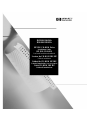 1
1
-
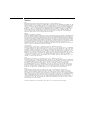 2
2
-
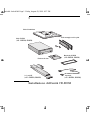 3
3
-
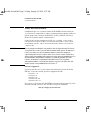 4
4
-
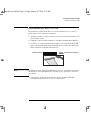 5
5
-
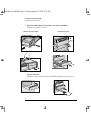 6
6
-
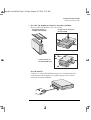 7
7
-
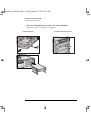 8
8
-
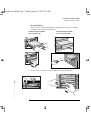 9
9
-
 10
10
-
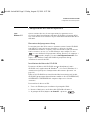 11
11
-
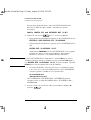 12
12
-
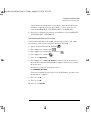 13
13
-
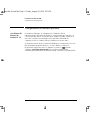 14
14
-
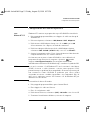 15
15
-
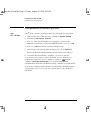 16
16
-
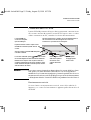 17
17
-
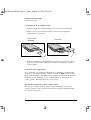 18
18
-
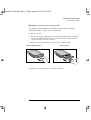 19
19
-
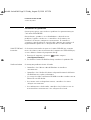 20
20
-
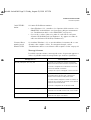 21
21
-
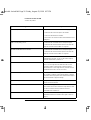 22
22
-
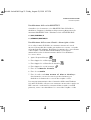 23
23
-
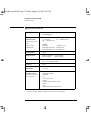 24
24
-
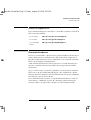 25
25
-
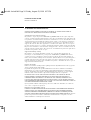 26
26
-
 27
27
-
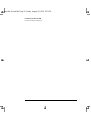 28
28
-
 29
29
-
 30
30
-
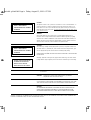 31
31
-
 32
32
HP 48x CD-ROM Drive Guida d'installazione
- Tipo
- Guida d'installazione
Documenti correlati
-
HP 40GB UltraATA/100 at 7200 rpm Guida d'installazione
-
HP USB Floppy Drive Guida d'installazione
-
HP 10BT/100TX NightDIRECTOR/100 Manuale utente
-
HP Compaq d530 Ultra-slim Desktop Desktop PC Getting Started
-
HP LaserJet 2200 Printer series Manuale del proprietario
-
HP Cordless Keyboard and Mouse Kit Guida utente
-
HP LaserJet 2100 Printer series Manuale del proprietario
-
HP Officejet g85 All-in-One Printer series Manuale del proprietario
-
HP DESIGNJET COLORPRO CAD PRINTER Guida d'installazione
-
HP PSC 2170 All-in-One Printer series Guida di riferimento